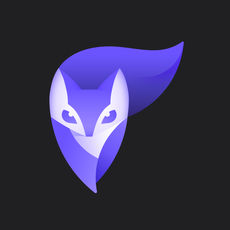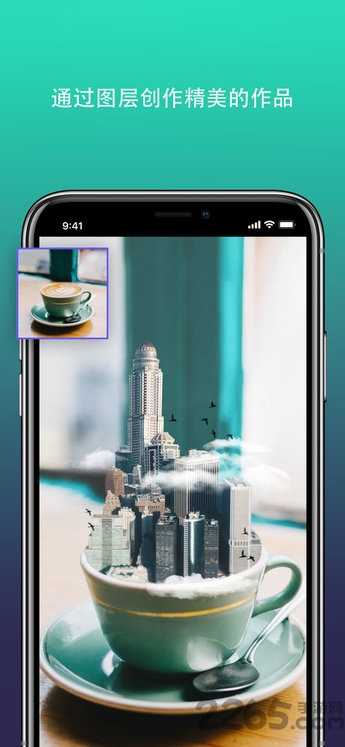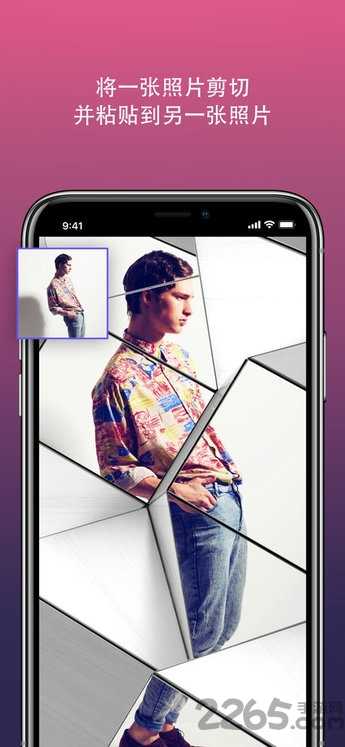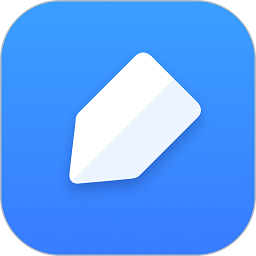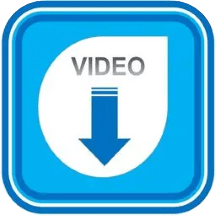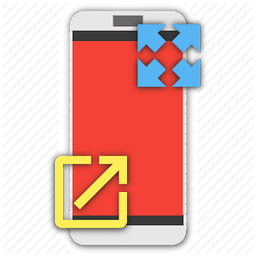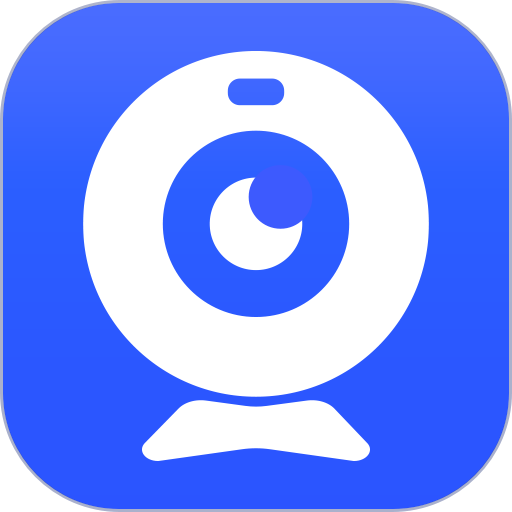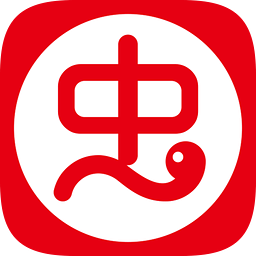软件介绍
photoleap软件是一款非常实用的编辑软件,软件为用户提供便捷的图片编辑服务,更有各种滤镜和特效为用户提供,为用户提供图片编辑服务,非常的方便实用,感兴趣的朋友不要错过了,快来下载体验一下吧!
photoleap客户端特点
1、快速缺陷/异物去除功能,轻松去掉瑕疵
2、通过双重滤镜为图像增加色彩,应用漂亮的渐变
3、轻松调整照片尺寸和剪裁照片,同时保持完整的宽高比
4、控制和调节所有参数:色调、颜色、颗粒、晕影、淡化、结构、强度等
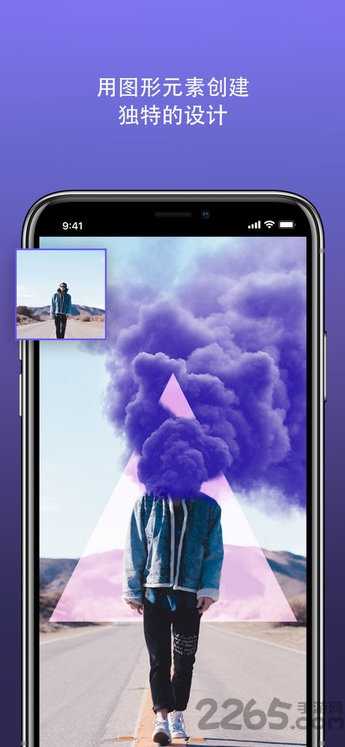
软件优势
★壁纸多多
游戏、明星、风景,每张壁纸都是精挑细选,360天推更,轻松切换每天都有好心情
★智能抠图
一键抠图,内置几十种精美趣味模板,创建精彩的有趣照片。趣味场景,3D艺术效果,让你体验魔法般P图趣味
★美颜滤镜
一键美化,秒变大片。简单实用的操作,内置几十种高颜值滤镜效果,如漫画、油画、二次元等,让你的照片高端大气上档次
软件功能
★【创意组合】
·高级图层!轻松组合照片,并且支持随时重新编辑各个图层
·照片混合:调整混合模式、透明度以及转换(视角变化)图像
·出色的照片混合。叠加图像,实现双曝光和超现实的 iPhone 艺术
★【图像修正】
·为照片打码,获得特效或保护隐私
·通过双重滤镜为图像增加色彩,应用漂亮的渐变
·快速缺陷/异物去除功能,轻松去掉瑕疵
·轻松调整照片尺寸和剪裁照片,同时保持完整的宽高比
·控制和调节所有参数:色调、颜色、颗粒、晕影、淡化、结构、强度
·蒙板内置到几乎每种工具,采用智能新快速选择画笔,从而节省时间
photoleap怎么遮罩?
【文字遮罩】
1、首先打开photoleap,导入需要做遮罩效果的图片,在右侧新增文本图层(需要确认好文字的大小、字体、位置)

2、在没有开通photoleap会员的情况下,免费使用的字体仅有14款(用户也可以新建画笔图层自己书写,但是不要直接在背景图上选用画笔工具,否则将无法进行下一步操作)

3、准备好文字后,进入最关键的一步【橡皮擦工具】通过擦除,露出背景图中的建筑,文字就能更好地融入到背景里(横向书写更易操作,通过旋转调整回来即可)

4、点击橡皮擦,适当缩放画笔大小,双指放大背景图,在文字图层上擦除与建筑的重合部分(文字遮罩、文字遮挡建筑、文字完全不遮挡建筑)

5、如果背景图中的轮廓难以估计,可以考虑改为「反转」与「恢复」的搭配,这与直接「擦除」的成品一致

【图案遮罩】
1、新建图层,选择导入图像、元素、贴纸均可,操作步骤相似

2、以添加元素为例,形状用ES2圆形,颜色用吸管取就近色,便可以制作一轮落日(调用橡皮擦工具擦除即可)

photoleap怎么去除背景?
1、首先,打开你手机中的photoleap软件,打开手机中的图片(两种打开图片的方法,使用屏幕顶部的“编辑照片”按钮或底部的大紫色加号或者弹出窗口将询问photoleap是否可以访问您的照片,在点击您选择的图像之前,选择“允许访问所有照片”)

2、使用抠图功能,点击Cutout按钮进入相关菜单,可以“自动剪切”照片的不同方面,例如人物、头发、衣服,甚至天空。当然,您可以删除图像的背景

photoleap如何替换背景?
1、将图片作为图层导入,在编辑屏幕中,点击左上角的主页按钮旁边的图层图标,选择紫色加号按钮,点击导入,导入的背景将弹出之前的背景去除图像

2、调整图层,找到图像底部的三个水平点图标并点击,选择向后按钮,将背景放在前景照片的后面,接着用类似的方法从左侧的图层菜单中点击背景去除图像,点击前进按钮,将该图层置于最前面,可以点击并拖动角来调整它的大小,直到它恰到好处

3、尝试其他功能,通过进一步调整,使用photoleap将您的图像提升到一个新的水平,探索滤镜、涂鸦、润饰和效果,还可以从主编辑菜单访问其他很棒的功能,如文本、绘图、贴纸和形状